Не осећате музику коју сте у последње време слушали на Аппле Мусиц-у? Можете лако да приступите и избришете своју историју ако желите да почнете изнова. Ово ће променити ваше препоруке и можда ће вам омогућити да откријете нове песме и извођаче за које нисте знали да вам се допадају.
МУО ВИДЕО ДАНА
ПОМЕРИТЕ ДА БИСТЕ НАСТАВИЛИ СА САДРЖАЈЕМ
Узмите свој телефон или МацБоок; показаћемо вам брзе и једноставне водиче да се решите своје тренутне историје у апликацијама Аппле Мусиц за мобилне и десктоп рачунаре.
Преглед садржаја
Како да погледате историју слушања Аппле музике
Ваша историја Аппле Мусиц-а није исто што и Аппле Мусиц Реплаи, тако да немојте бркати то двоје. Историја Аппле Мусиц садржи песме које сте недавно слушали у апликацији. Аппле Мусиц Реплаи, с друге стране, представља преглед свих ваших омиљених песама по годинама. Ажурира се сваке недеље како би одражавао вашу активност слушања за ту недељу.
Пре него што уђемо у то, имајте на уму да је ваша Аппле Мусиц историја једноставно листа нумера, тако да не очекујте детаљну историју. Ни нумере нису категорисане као у вашој библиотеци. Само да брзо видите шта сте вибирали у последње време, то је све.
Како да погледате историју слушања Аппле музике (мобилни)
Пратите доле наведене кораке да бисте видели историју слушања Аппле Мусиц-а на мобилној апликацији.


Како да погледате историју слушања Аппле музике (на рачунару)
Пратите доленаведене кораке да бисте видели историју Аппле Мусиц-а у апликацији за рачунар.
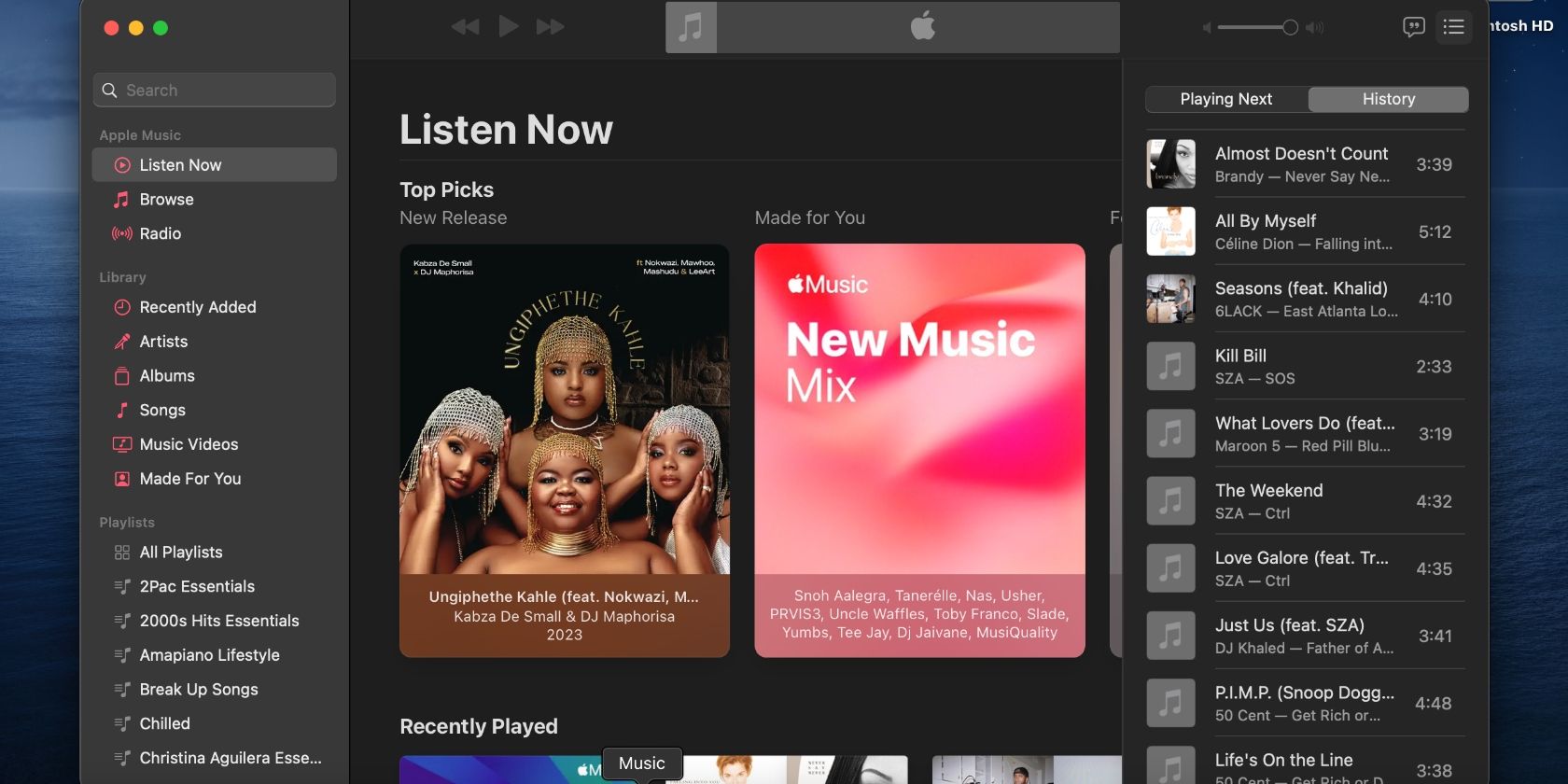
Од овог тренутка можете да прегледате своју историју да бисте пронашли оно што тражите. Али ако бисте радије то обрисали и почели изнова, следите доле наведене кораке.
Како избрисати историју слушања на Аппле Мусиц-у
Без обзира да ли желите да почнете да слушате музику намерно или је листа песама у вашој историји предугачка, можете да је избришете и почнете изнова. Кораци које ћете предузети зависиће од тога да ли користите паметни телефон или Мац за слушање Аппле Мусиц-а.
Како да избришете историју слушања на Аппле Мусиц (мобилном)


Како да избришете историју слушања на Аппле Мусиц (Десктоп)
У апликацији за рачунаре погледајте своју историју пратећи кораке наведене изнад. Затим користите један од метода у наставку да бисте га избрисали.
- Померите се надоле до краја листе и кликните на Обриши.
- Избришите песме појединачно тако што ћете прећи курсором преко песме, кликнути на мени са три тачке који се открива и изабрати опцију Уклони из историје.
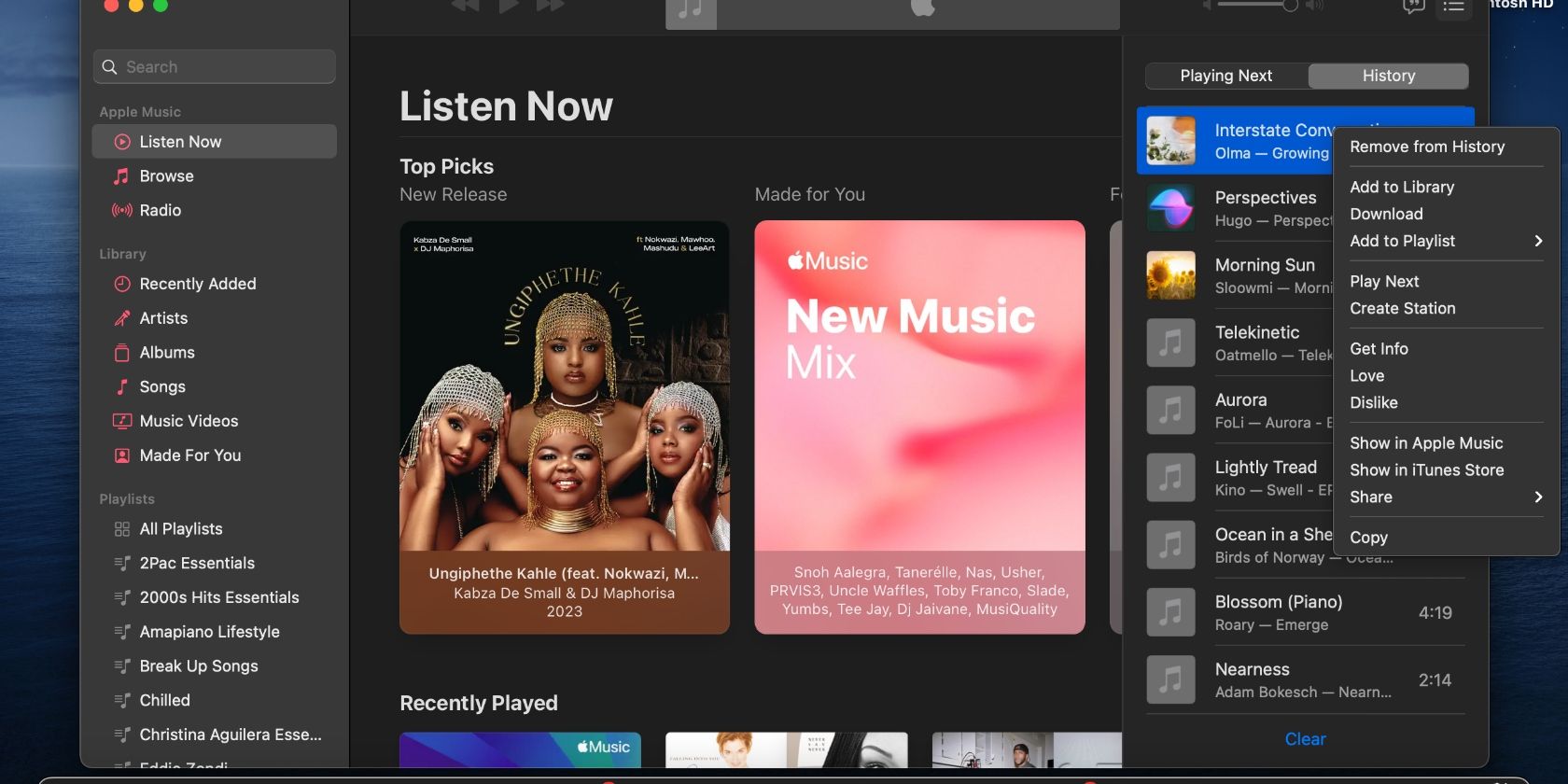
Лако очистите историју Аппле музике
Можда је ваша историја Аппле Мусиц-а предугачка или вам се не свиђају неке песме које сте стримовали. Без обзира на разлог, наш водич би требало да вам помогне да пронађете и избришете своју историју у само неколико додира или кликова.

